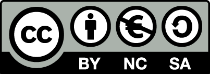- Cycle 3
- tutoriel
- logiciel, didacticiel
- enseignant
- salle multimedia
construire une clé de détermination avec Space Tree
Exemple de construction d'une clé de détermination avec SpaceTree.
Cet exemple permet de tester une première utilisation du logiciel au travers de ses fonctions de bases et d'illustrer une mise en oeuvre concernant le niveau 6ème.
Cet exemple permet de tester une première utilisation du logiciel au travers de ses fonctions de bases et d'illustrer une mise en oeuvre concernant le niveau 6ème.

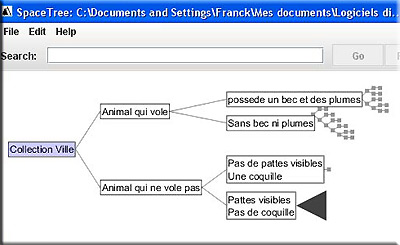
Pour cet exemple, nous avons pris comme référence la collection "ville" du livre "comprendre et enseigner la classification phylogénétique"...le choix de cette collection permet de travailler sur un exemple complet d'un ensemble d'êtres vivants que nous pourrions rencontrer autour d'un collège...
les animaux à nageoires rayonnées ont été retirés de cette collection pour simplifier l'exemple étudié.
1- Préalables :
- Photographies d'êtres vivants rencontrés ou simplement liste de noms approximatifs des animaux ou végétaux vus au cours d'une sortie.
- Préparer au brouillon sa propre clé d'identification....plusieurs possibilités sont envisageables...on peut arriver à la même espèce en empruntant divers chemins...
2- Utilisation du logiciel :
::::: Lancer SpaceTree.jar (dans le dossier spacetree et spacetree-1.6)
::::: Fermer la fenêtre "Open" et choisir le menu "File" et "New"
::::: Un petit rectangle violet "new tree" apparaît.
::::: Cliquer droit sur ce rectangle, un menu contextuel s'affiche : Choisissez "Edit" et tapez le texte que vous souhaitez voir apparaître dans ce premier cadre.
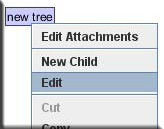
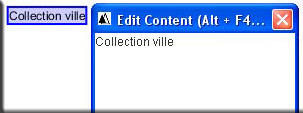
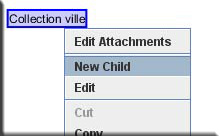
::::: Pour ajouter un cadre cliquer droit sur le cadre parent et choisissez New Child. Complétez la fenêtre avec le texte que vous voulez voir dans ce nouveau cadre.
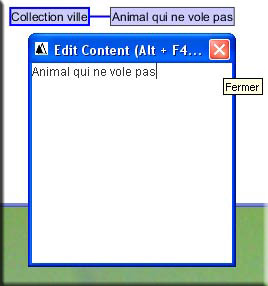
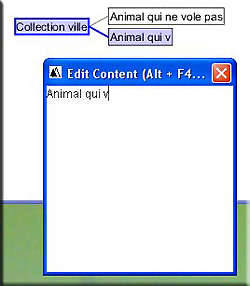
3- Enregistrer la clé construite :
::::: Aller dans le menu "File" puis "Save as"et choisir un nom pour votre clé.
::::: ASTUCE IMPORTANTE : Ce logiciel est en anglais, pour conserver vos différents accents et pouvoir ré-ouvrir votre clé il faut à chaque fois effectuer un manipulation simple :
1- A l'aide d'un éditeur de code comme Notepad++ (gratuitement téléchargeable ici), installez ce petit logiciel et ouvrez votre fichier de clé avec lui. (votre fichier de clé, se trouve par défaut dans le dossier "data" de spacetree sauf si vous lui avez indiqué un autre emplacement).
2- Dans le menu encodage choisir "encoder ANSI" (vos caractères accentués réapparaissent).
3- Puis toujours dans le menu encodage choisir "Convertir en UTF-8".
4- Et enfin enregistrez votre fichier, SpaceTree est alors capable de réouvrir votre clé et d'afficher tous les accents.
2- Dans le menu encodage choisir "encoder ANSI" (vos caractères accentués réapparaissent).
3- Puis toujours dans le menu encodage choisir "Convertir en UTF-8".
4- Et enfin enregistrez votre fichier, SpaceTree est alors capable de réouvrir votre clé et d'afficher tous les accents.
Sommaire de l'ensemble des ressources associées :
- Représenter des arborescences avec SpaceTree et FreeMind.
- Installation informations : SpaceTree et FreeMind
- Construire une clé de détermination avec FreeMind
- SpaceTree et FreeMind : fonctions supplémentaires
auteurs :
Franck Buron-Mousseau
Information(s) pédagogique(s)
Niveau :
Cycle 3
Type pédagogique :
tutoriel, logiciel, didacticiel
Public visé :
enseignant
Contexte d'usage :
salle multimedia
Référence aux programmes :
Diversité, parenté et unité des êtres vivants